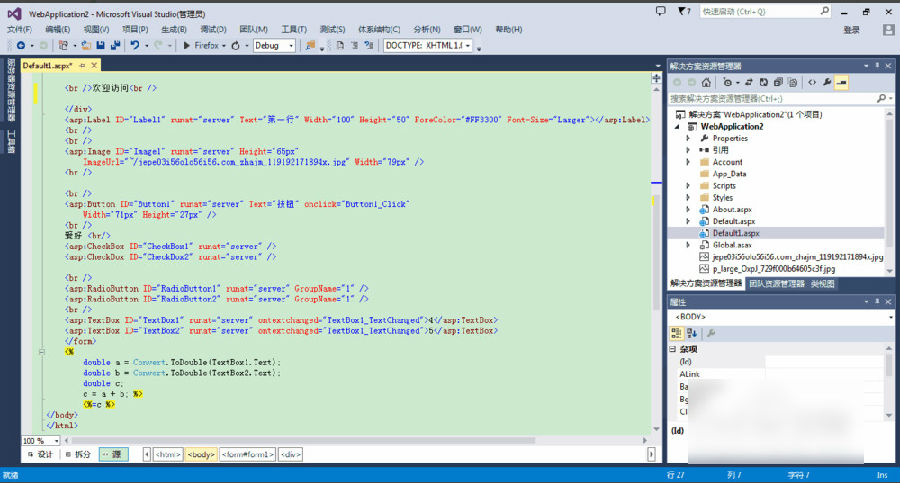visual studio最新版怎么安装
- 时间:2015年04月02日 11:00:24 来源:魔法猪系统重装大师官网 人气:12358
visual studio是一款强大的编程工具,小编身边的很多同学都是学visual studio编程开发的。下面小编为大家分享一下visual studio怎么安装。希望能帮到大家
1、首先大家是要有安装包,大家可以去官网下载
2、等待下载完成之后,虽然下载文件是ios格式,但我们可以用解压缩工具解压打开。解压好后,双击vs_ultimate.exe,开始安装。新旧版本VS是可以共存的,但是在安装过程中,旧版本的VS一定要先关闭。
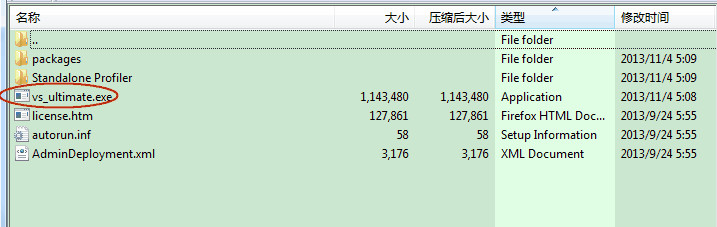
3、自定义选择安装路径时,注意所属路径的预留空间要充足,否则安装会失败,同意许可条款,进行下一步
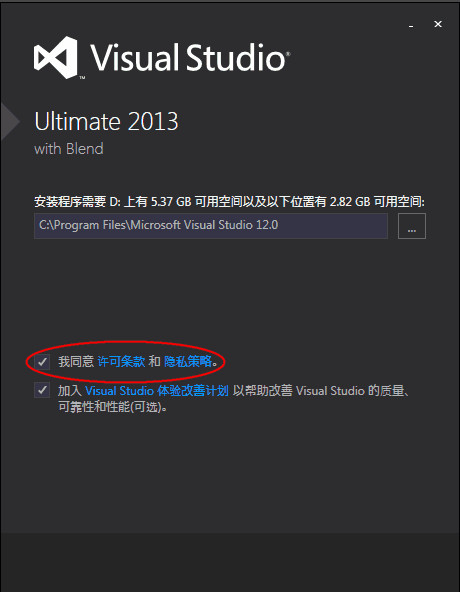
4、在选择安装的可选功能这里,大家可以根据自己需要勾选,也可以默认全选。这里有个小功能,把鼠标放在文字上,会弹出各个功能的详细描述。小编选择四个常用的功能,另外要注意预留空间,开始安装。
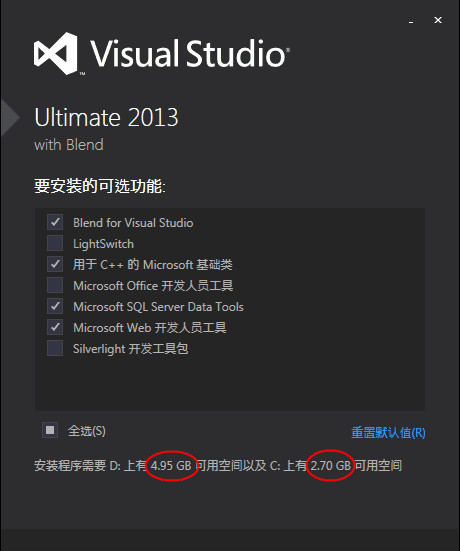
5、等待大概30分钟,就可以完成安装。安装过程中,VS会占用很多的系统资源,所以最好不要开启其他软件,等待安装
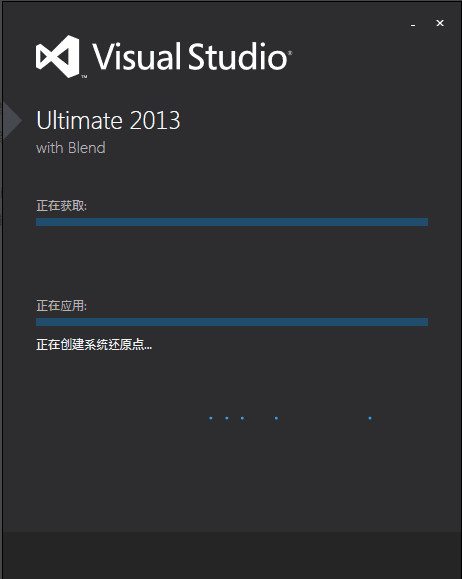
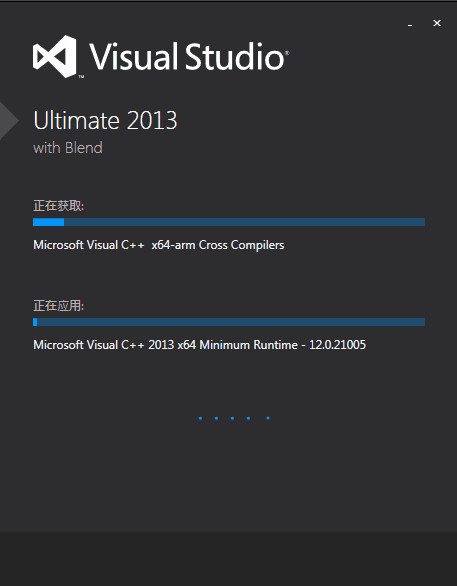
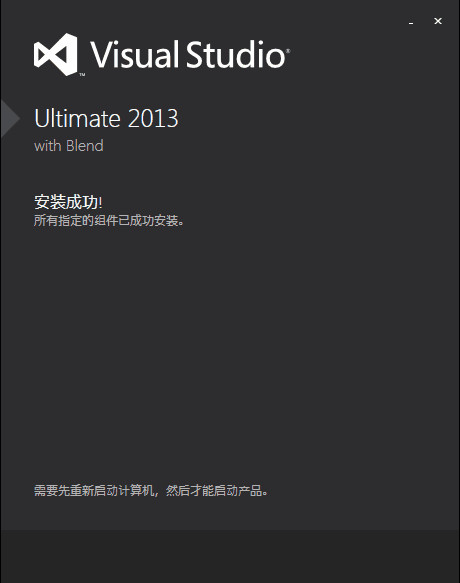
6、第一次打开可能需要进行一些基本配置,如开发设置、颜色主题,根据自己的需求设置,然后等待几分钟就可以使用。由于VS2013引入了一种联网 IDE 体验,大家可以使用微软的账户登录,而且其还自动采用联网 IDE 体验的设备上同步设置,包括快捷键、Visual Studio 外观(主题、字体等)各种类别同步的设置
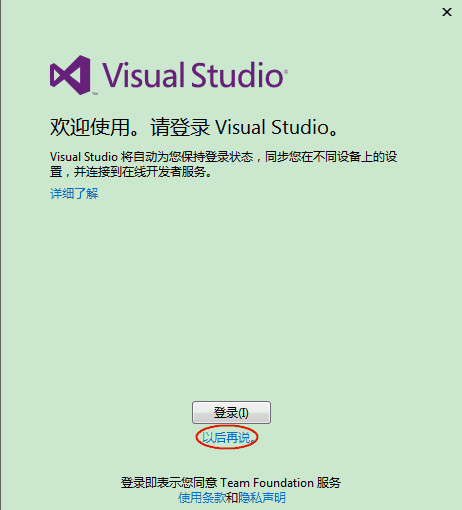
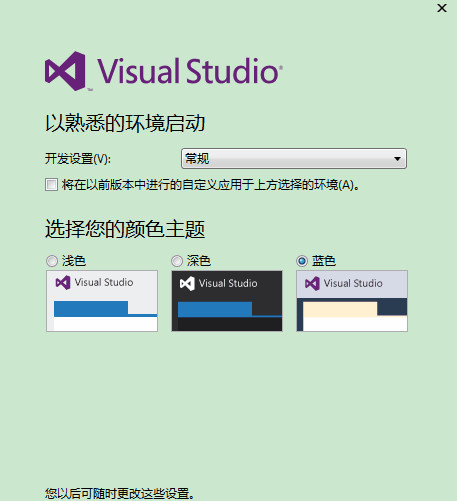
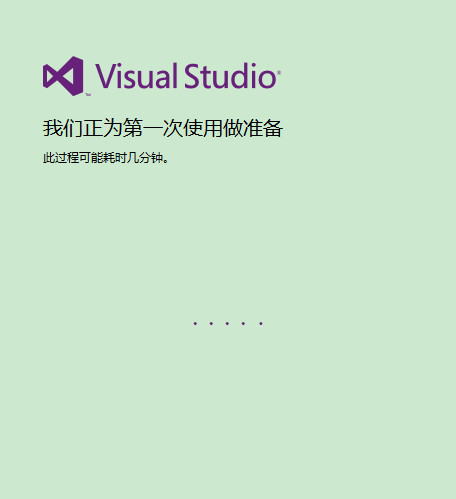
7、最后要给VS注册一下,不然软件是有30天的试用期。打开VS2013,在工具栏中找到帮助选项卡,点击注册产品,会弹出一个对话框,里面会显示软件的注册状态
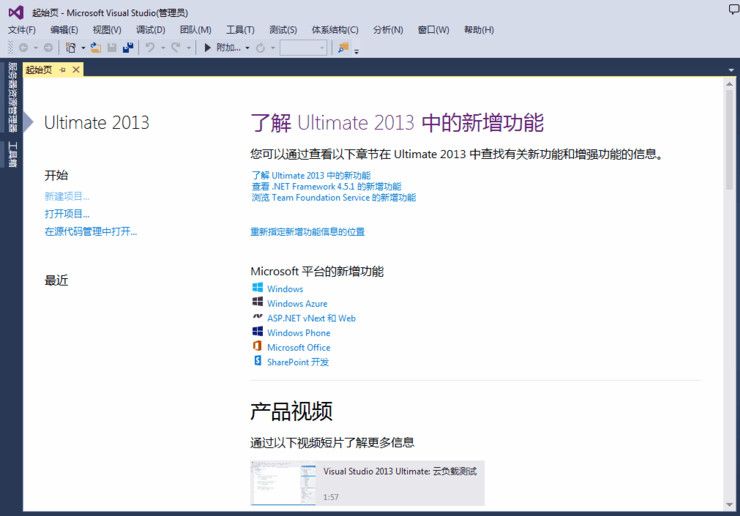
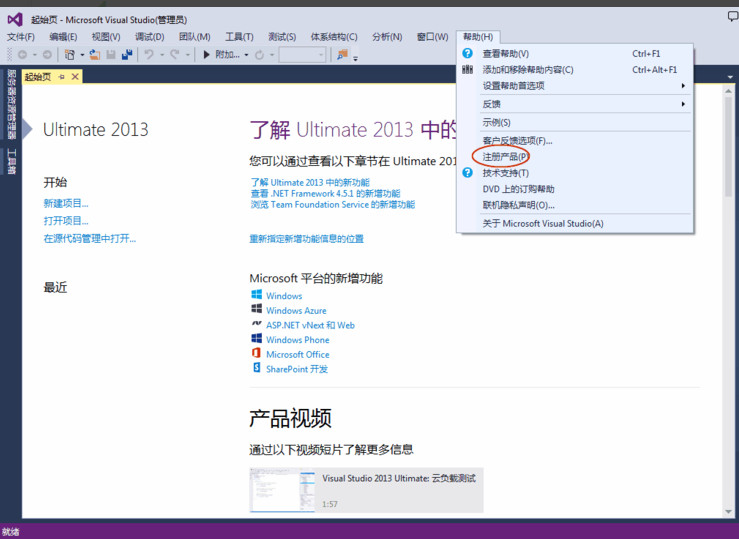
8、点击更改我的产品许可证,会弹出一个对话框,要求输入产品密钥。大家可以去网上搜索一个
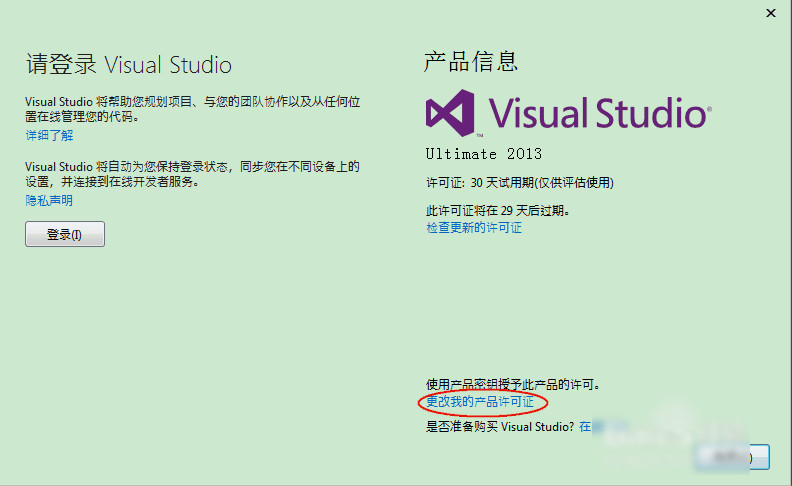
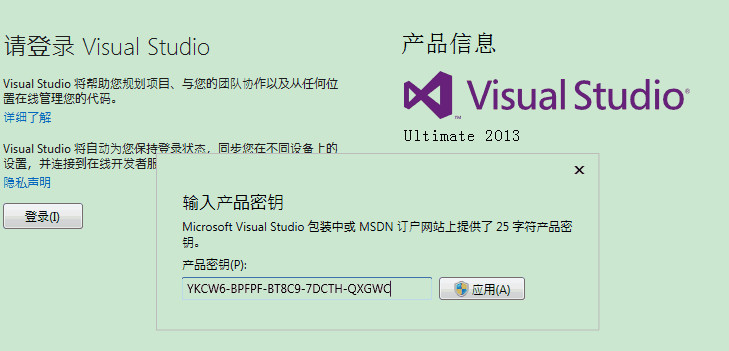
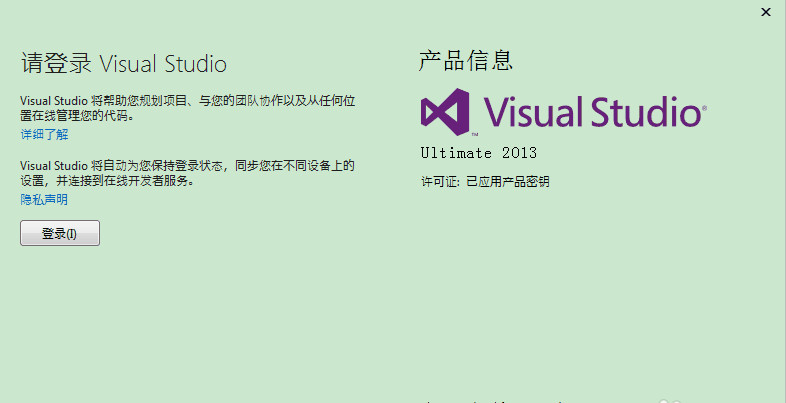
9、注册成功后,所有的操作算是基本完成,可以正常使用了。